一、添加新磁盘并将磁盘挂载到空目录
1.1 关机加硬盘
- 首先,需要将虚拟机关机,然后在虚拟机设置页面进行硬盘添加
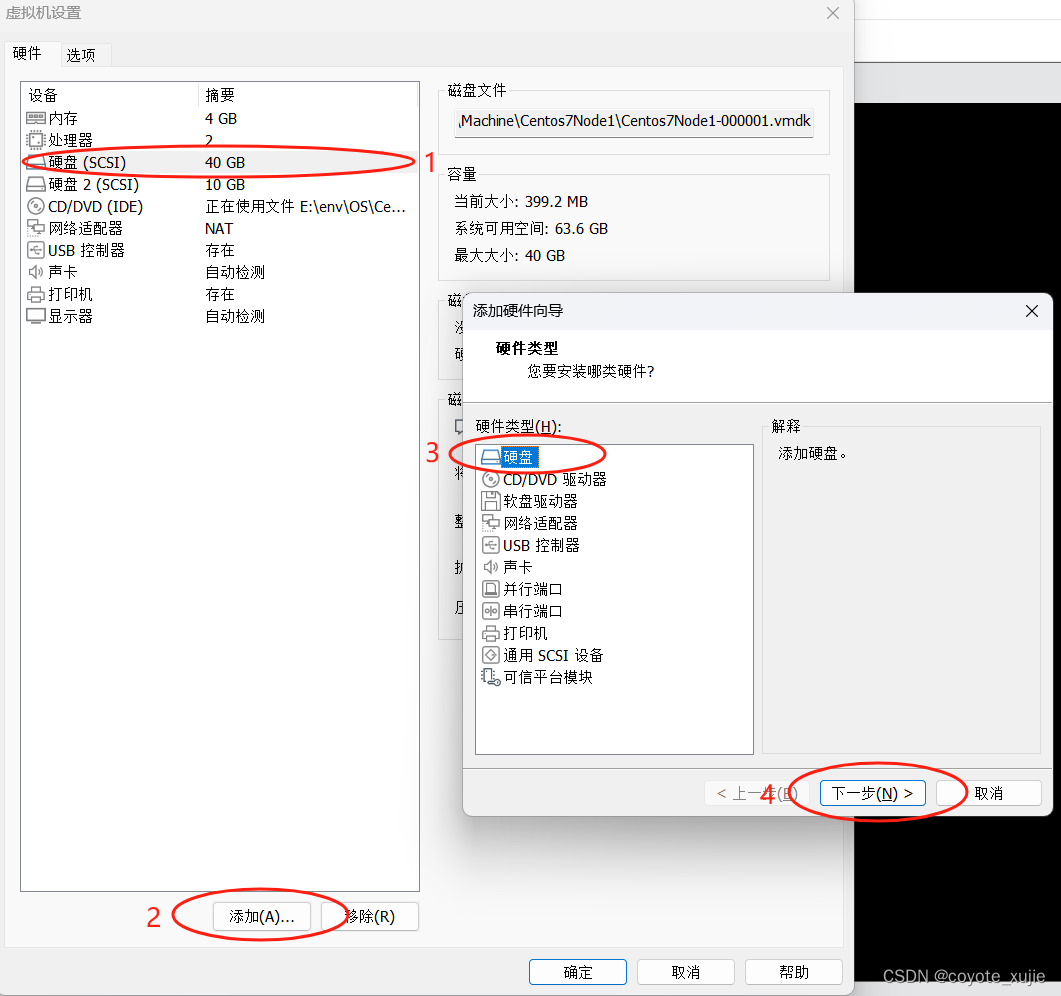
- 默认选择 SCSI,点击下一步
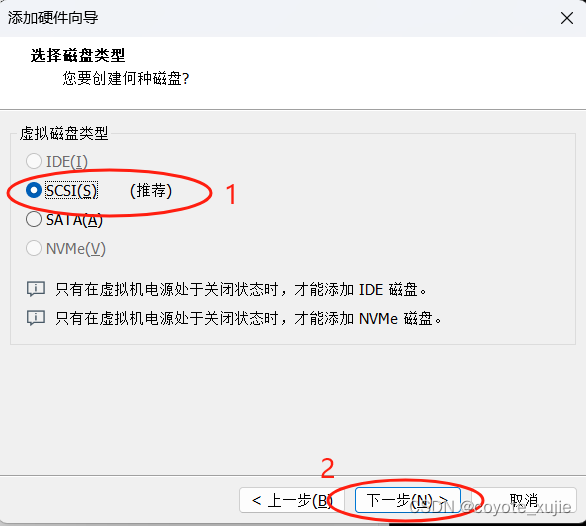
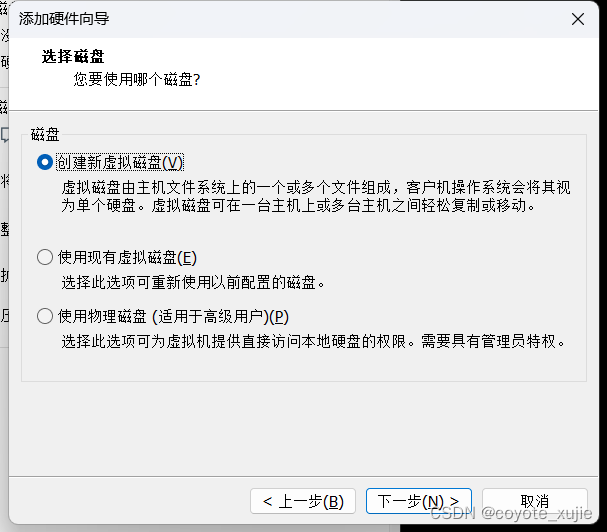
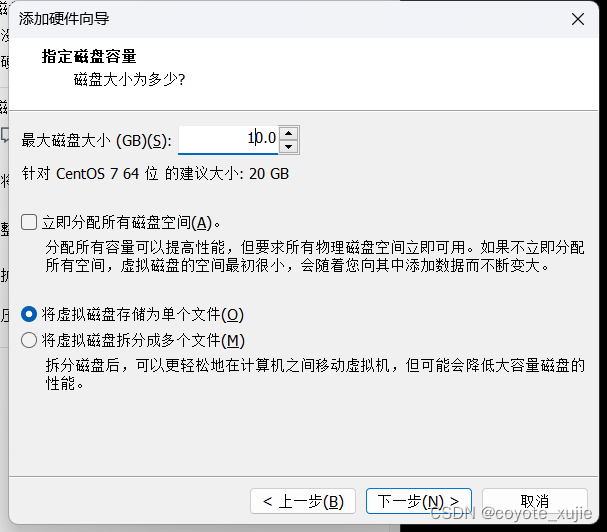
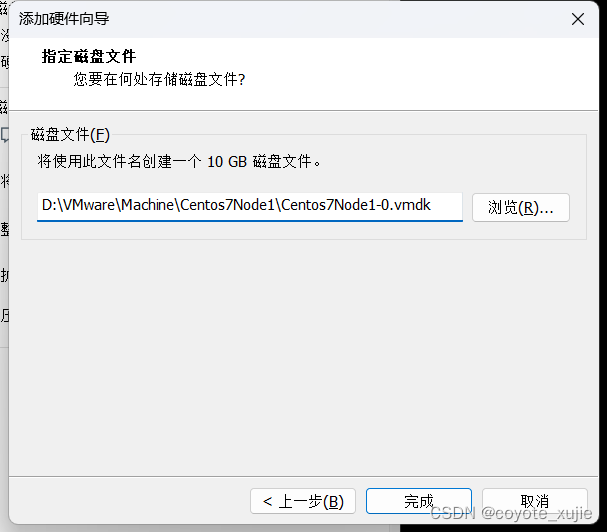
- 在虚拟机设置这里可以看到新增的50G的磁盘
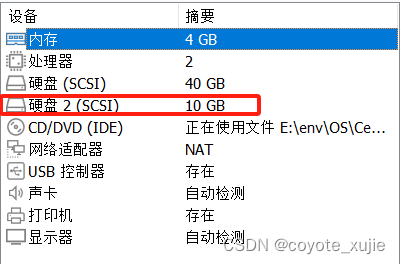
1.2 查看磁盘分区情况
sudofdisk-l
或
sudo lsblk
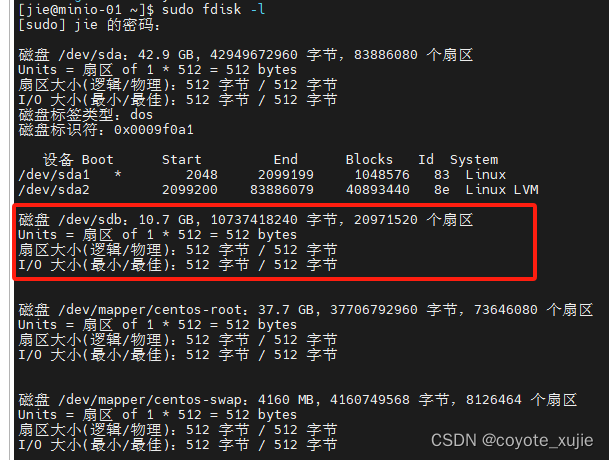 从上图中可以看到有
从上图中可以看到有
/dev/sda
、
/dev/sdb
以及
/dev/mapper/centos-root
和
/dev/mapper/centos-swap
,与
/dev/sda
不同的是
/dev/sdb
盘下放没有
/dev/sda1
等信息,说明这块盘是没有进行分区操作的。
- 磁盘 /dev/sdb: 磁盘名称
- 10.7 GB,:磁盘大小,不过这个数字并不精确 10737418240 bytes:10737418240/1024/1024/1024 = 10GB
- 20971520 个扇区
- Units = 扇区 of 1 * 512 = 512 字节: 512 字节(这里一个柱面一个扇区)
- 扇区大小(逻辑/物理):512 字节/ 512 字节:磁盘I/O操作的最小/最佳单位是512字节
- IO大小(最小/最佳):512 字节/ 512 字节:磁盘I/O操作的最小/最佳单位是512字节
关于磁道、扇区、柱面可参考下面文章:
10分钟学懂磁盘的结构(盘片、磁道、扇区、柱面)
1.3 创建新分区
sudofdisk /dev/sdb
n
p
<enter>(默认值)<enter>(默认值)<enter>(默认值)
w
- 输入m可以查看帮助: -
n添加一块新的分区-p打印出这个分区表-w将表写进磁盘并退出
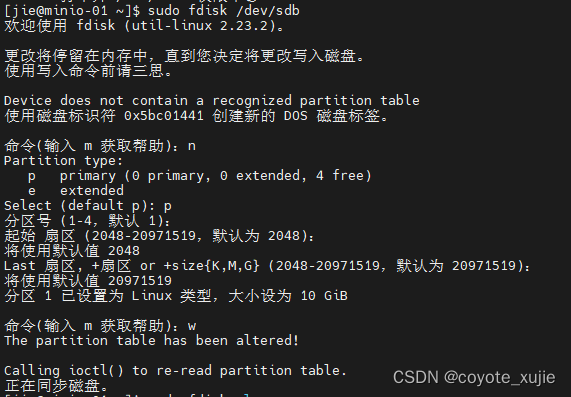
使用
fdisk -l
命令就可以看到
/dev/sdb
下面新建的一个分区
sudofdisk-l
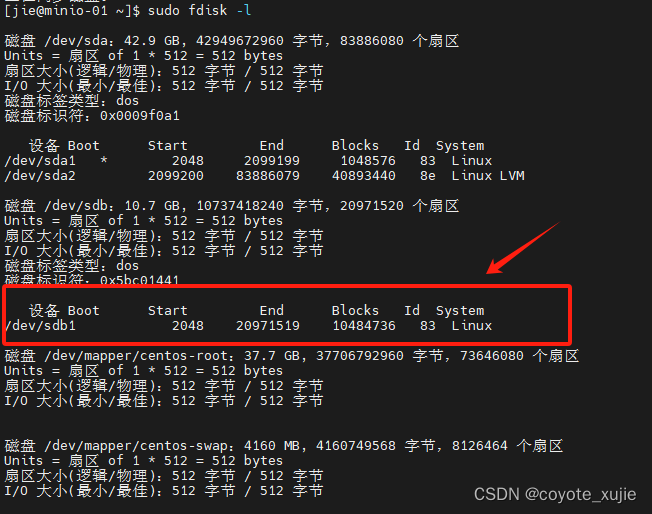
1.4 创建新的物理卷
sudo pvcreate /dev/sdb1
# 查看相关信息sudo pvs
sudo pvdisplay


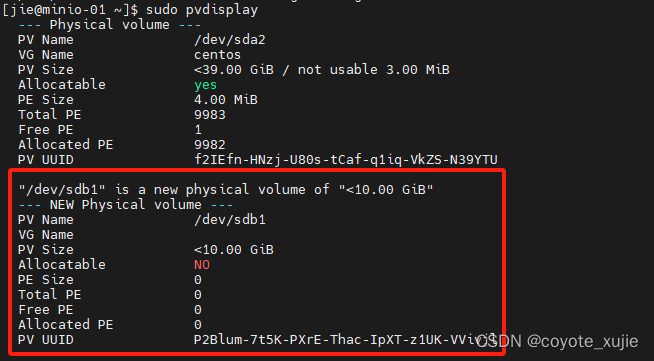
1.5 创建新卷组
为物理卷
/dev/sdb1
创建卷组(
minIO
为自定义的卷组名)
sudo vgcreate minIO /dev/sdb1
# 查看相关信息sudo vgs
sudo vgdisplay


1.6 创建新的逻辑卷
使用整个卷组
minIO
创建一个逻辑卷(
clusterDisk
为自定义的逻辑卷名)
# 使用全部的剩余空间创建逻辑卷 sudo lvcreate -n clusterDisk -l100%FREE minIO
# 创建5G大小# sudo lvcreate -n clusterDisk -L 5G minIO# 查看相关信息sudo lvs


1.7 挂载到空目录
# 将逻辑卷 格式化为 xfs 格式sudo mkfs.xfs /dev/minIO/clusterDisk

将逻辑卷挂载到空目录
mkdir /home/jie/minIO-cluster/data/
sudomount /dev/minIO/clusterDisk /home/jie/minIO-cluster/data/
df-h
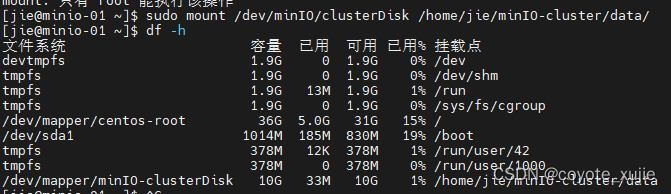
版权归原作者 coyote_xujie 所有, 如有侵权,请联系我们删除。